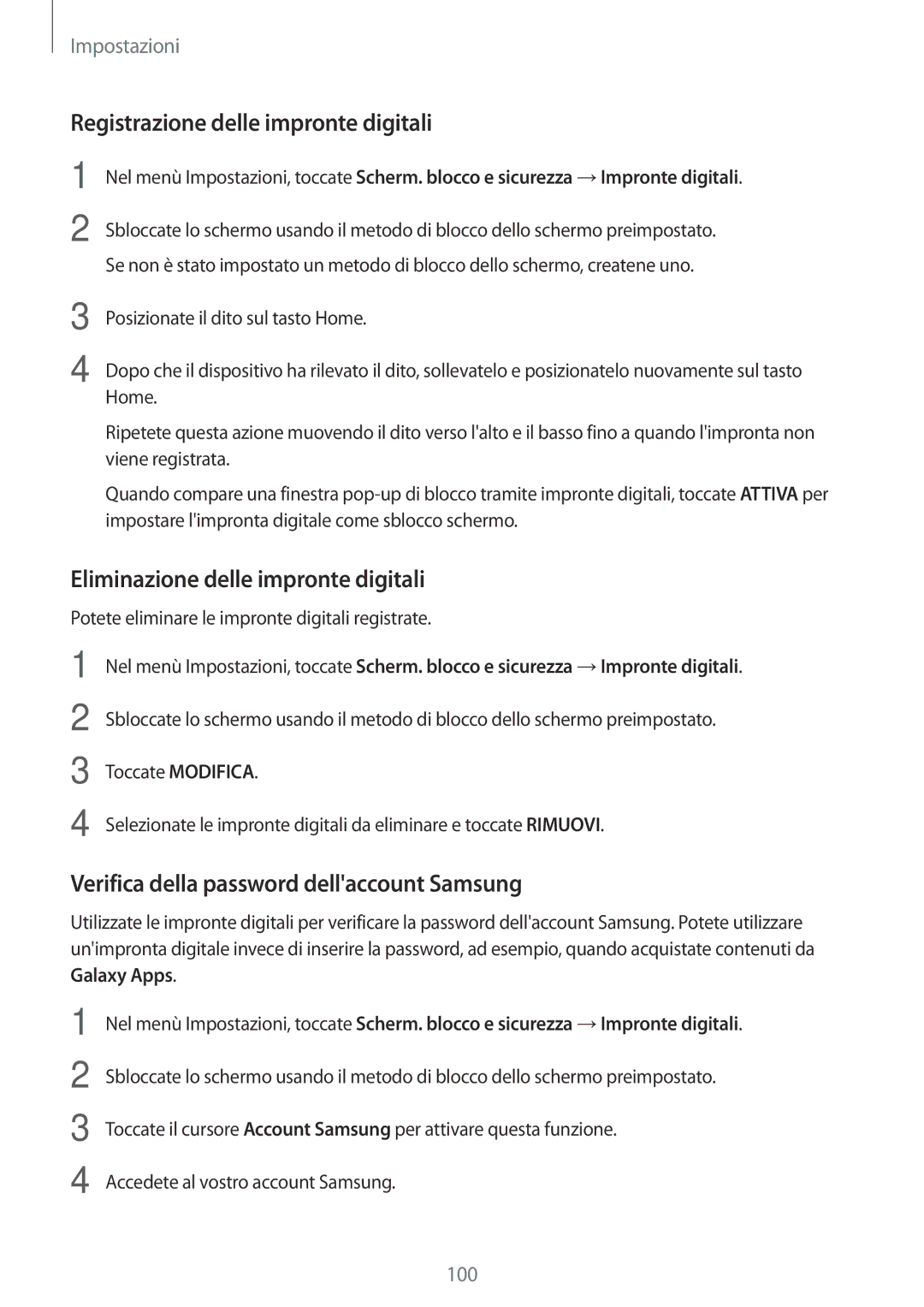Impostazioni
Registrazione delle impronte digitali
1
2
Nel menù Impostazioni, toccate Scherm. blocco e sicurezza →Impronte digitali.
Sbloccate lo schermo usando il metodo di blocco dello schermo preimpostato. Se non è stato impostato un metodo di blocco dello schermo, createne uno.
3
4
Posizionate il dito sul tasto Home.
Dopo che il dispositivo ha rilevato il dito, sollevatelo e posizionatelo nuovamente sul tasto Home.
Ripetete questa azione muovendo il dito verso l'alto e il basso fino a quando l'impronta non viene registrata.
Quando compare una finestra
Eliminazione delle impronte digitali
Potete eliminare le impronte digitali registrate.
1
2
3
4
Nel menù Impostazioni, toccate Scherm. blocco e sicurezza →Impronte digitali.
Sbloccate lo schermo usando il metodo di blocco dello schermo preimpostato.
Toccate MODIFICA.
Selezionate le impronte digitali da eliminare e toccate RIMUOVI.
Verifica della password dell'account Samsung
Utilizzate le impronte digitali per verificare la password dell'account Samsung. Potete utilizzare un'impronta digitale invece di inserire la password, ad esempio, quando acquistate contenuti da Galaxy Apps.
1
2
3
4
Nel menù Impostazioni, toccate Scherm. blocco e sicurezza →Impronte digitali.
Sbloccate lo schermo usando il metodo di blocco dello schermo preimpostato.
Toccate il cursore Account Samsung per attivare questa funzione.
Accedete al vostro account Samsung.
100